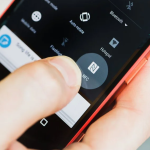Η εφαρμογή άμεσων μηνυμάτων Telegram συνεχίζει να είναι πρωτοπόρος όσον αφορά τις εναλλακτικές λύσεις WhatsApp. Εάν αποφασίσατε πρόσφατα να εγκαταλείψετε το WhatsApp για το Telegram, το NextPit έχει στη διάθεσή σας αυτόν τον απόλυτο οδηγό που διαθέτει συμβουλές και κρυφές λειτουργίες που θα σας βοηθήσουν να κατακτήσετε το Telegram και να βελτιστοποιήσετε την εμπειρία χρήστη σας.
Το Telegram μπορεί να θεωρηθεί ως μια λύση που εμπίπτει όμορφα μεταξύ WhatsApp και Signal. Το Telegram συλλέγει λιγότερα δεδομένα από το WhatsApp αλλά περισσότερα από το Signal. Η κρυπτογράφηση από άκρο σε άκρο δεν είναι επίσης τόσο ολοκληρωμένη όσο μπορεί να βρεθεί στο WhatsApp ή στο Signal.
Ωστόσο, το Telegram προσφέρει ορισμένες λειτουργίες που οι δύο ανταγωνιστές του στερούνται σοβαρά, εκτός από πολλές επιλογές προσαρμογής. Λάβετε υπόψη ότι η Telegram έχει το επίσημο κανάλι Telegram Tips που περιέχει τη λίστα με συμβουλές και κόλπα.
1. Βασικές συμβουλές για το Telegram
Διάλεξε ένα όνομα χρήστη
Κατά τη ρύθμιση του Telegram για πρώτη φορά, θα χρειαστεί να εισαγάγετε τον αριθμό τηλεφώνου και το όνομά σας. Εάν δεν θέλετε να εμφανίζεται το πραγματικό σας όνομα ή ο αριθμός τηλεφώνου σας ή εάν θέλετε απλώς να είστε πιο δημιουργικοί και να χρησιμοποιήσετε ένα προσαρμοσμένο όνομα χρήστη, μεταβείτε στις Ρυθμίσεις και επιλέξτε Επεξεργασία ονόματος.
Απενεργοποιήστε τις μεμονωμένες ειδοποιήσεις
Μιλώντας για ειδοποιήσεις, θελήσατε ποτέ να κάνετε (προσωρινή) σίγαση μιας επαφής στο Telegram που απλά σας νευριάζει λόγω των συνεχόμενων μηνυμάτων που πλημμυρίζουν τον λογαριασμό σας;
Εάν θέλετε να εξατομικεύσετε την ειδοποίησή σας, επιλέξτε την αντίστοιχη επαφή και, στη συνέχεια, πατήστε Πληροφορίες.
Μεταβείτε στις Ειδοποιήσεις και επιλέξτε Απενεργοποίηση.
Αλλάξτε τον αριθμό τηλεφώνου σας στο Telegram
Αν και αυτό δεν συμβαίνει πολύ συχνά, θα μπορούσατε να καταλήξετε να αλλάξετε τον αριθμό τηλεφώνου σας κάποια στιγμή αργότερα. Εάν έχετε εγγραφεί στον λογαριασμό σας στο Telegram χρησιμοποιώντας τον παλιό σας αριθμό τηλεφώνου, είναι εύκολο να τον αντικαταστήσετε με τον νέο σας αριθμό.
Απλώς μεταβείτε στις Ρυθμίσεις και πατήστε τον αριθμό τηλεφώνου σας.
Σε αντίθεση με το WhatsApp, το Telegram προσφέρει εγγενή υποστήριξη για πολλούς αριθμούς, επιτρέποντάς σας να έχετε έως και τρεις λογαριασμούς σε μία μόνο εφαρμογή. Το WhatsApp επιτρέπει επί του παρόντος τη χρήση μόνο ενός αριθμού σε έναν λογαριασμό, περιορίζοντας τη χρήση του σε μία μόνο συσκευή κάθε φορά.
Αποκλεισμός κάποιου στο Telegram
Για κάποιο λόγο, έχετε μια επαφή στο Telegram που απλά σας νευριάζει ή δεν μπορείτε να θυμηθείτε γιατί την προσθέσατε εξαρχής. Μην ανησυχείτε για αυτό, ο αποκλεισμός ατόμων στο Telegram είναι εύκολος.
Μεταβείτε στις Επαφές και επιλέξτε την επαφή που θέλετε, ακολουθούμενη από την επιλογή των 3 κουκκίδων στην επάνω δεξιά γωνία που ακολουθείται από την ένδειξη Αποκλεισμός.
Διαχειριστείτε φωτογραφίες και βίντεο στο Telegram
Το Telegram σάς επιτρέπει να στέλνετε αρχεία μεγέθους έως 2 GB. Παρόλο που είναι μια εξαιρετική δυνατότητα, μπορεί να γεμίσει γρήγορα όλο τον διαθέσιμο ελεύθερο χώρο σας, για να μην αναφέρουμε τη μέγιστη μείωση του ορίου δεδομένων κινητής τηλεφωνίας σας!
Ο ευκολότερος τρόπος για να το ελέγξετε αυτό είναι να ρυθμίσετε το πώς, το πότε και το είδος των αρχείων που επιτρέπετε στο Telegram να κατεβάζει. Εάν είστε συνεχώς εν κινήσει, ίσως να μην θέλετε το Telegram να κατεβάσει αυτό το τεράστιο βίντεο που μόλις σας έστειλε κάποιος.
Μεταβείτε στις Ρυθμίσεις > Δεδομένα και αποθήκευση και στην ενότητα Αυτόματη λήψη πολυμέσων, βεβαιωθείτε ότι το ρυθμιστικό Κατά τη χρήση δεδομένων κινητής τηλεφωνίας είναι απενεργοποιημένο, ενεργοποιώντας μόνο όταν είναι συνδεδεμένο σε Wi-Fi.
Τι είναι τα hashtags στο Telegram;
Όπως το Twitter, το Telegram σάς επιτρέπει επίσης να χρησιμοποιείτε hashtags (#) για να δημιουργείτε εικονικές ενότητες όπου όλες οι αναρτήσεις που σχετίζονται με ένα θέμα ομαδοποιούνται μαζί.
Για να χρησιμοποιήσετε αυτήν τη δυνατότητα, απλώς πληκτρολογήστε # και το αντίστοιχο θέμα για να δημιουργήσετε ένα νέο hashtag ή επιλέξτε ένα προϋπάρχον θέμα από αυτά που εμφανίζονται στην προεπισκόπηση (ακριβώς μετά την εισαγωγή του #).
Όλα τα hashtag ομαδοποιούνται στον κατάλογο κάθε χρήστη, ώστε να μπορείτε να τα βρείτε κάνοντας αναζήτηση στο ιστορικό συνομιλιών.
Χρήση του Telegram Web ή της εφαρμογής σε υπολογιστή
Παρόμοιο με το WhatsApp, το οποίο μπορείτε να χρησιμοποιήσετε το Telegram σε συσκευές υπολογιστή, Mac και Linux. Η web έκδοση είναι πολύ εύκολη στη χρήση. Απλά:
Μεταβείτε στη διεύθυνση https://web.telegram.org.
Εισαγάγετε τον αριθμό τηλεφώνου που είναι συνδεδεμένος με τον λογαριασμό σας.
Εισαγάγετε τον κωδικό επαλήθευσης που λάβατε μέσω Telegram στο smartphone σας.
Εισαγάγετε τον κωδικό πρόσβασης του λογαριασμού σας στο Telegram.
Αντί για web-πελάτη, το Telegram είναι επίσης διαθέσιμο ως εφαρμογή στον υπολογιστή, την οποία μπορείτε εύκολα να κατεβάσετε εδώ: https://desktop.telegram.org.
Χρήση πολλών λογαριασμών Telegram
Ένας χρήστης του Telegram μπορεί πάντα να έχει πολλούς λογαριασμούς. Για να προσθέσετε έναν νέο λογαριασμό, ακολουθήστε τα εξής βήματα:
Κάντε κλικ στις τρεις γραμμές στην επάνω αριστερή γωνία, ακολουθούμενη από το βέλος που βρίσκεται δίπλα στο μικρό σας όνομα.
Θα πρέπει να δείτε να εμφανίζεται μια επιλογή Προσθήκη λογαριασμού.
Εισαγάγετε τον νέο αριθμό για τον επόμενο λογαριασμό σας και ακολουθήστε τις οδηγίες που εμφανίζονται στην οθόνη.
Μόλις δημιουργηθεί ο νέος λογαριασμός, μπορείτε να αλλάξετε λογαριασμούς κάνοντας κλικ στο κάτω βέλος και επιλέγοντας τον λογαριασμό από τις διαθέσιμες επιλογές.
2. Συμβουλές απορρήτου του Telegram
Απόκρυψη “Τελευταία εμφάνιση” στο Telegram
Δεν αισθάνεστε σαν να γράψετε στους άλλους πότε ήσουν για τελευταία φορά διαθέσιμος στο Telegram; Παρόμοια με τη λειτουργία “τελευταία εμφάνιση” στο WhatsApp, το Telegram παρέχει πληροφορίες σχετικά με την κατάσταση της σύνδεσής σας που υποδηλώνουν τη διαθεσιμότητά σας.
Ευτυχώς, μπορείτε να αποκρύψετε την παρουσία σας στο Telegram επιλέγοντας να παραμείνετε σε κατάσταση ανώνυμης περιήγησης, ώστε κανείς άλλος να μην γνωρίζει πότε συνδεθήκατε τελευταία φορά. Μπορείτε να επιλέξετε να καταστήσετε διαθέσιμη την κατάσταση της τελευταίας σας εμφάνισης σε ορισμένους λίγους, ακόμη και να προσθέσετε ορισμένες εξαιρέσεις.
Για να απενεργοποιήσετε ή να προσαρμόσετε την κατάστασή σας στο Telegram, μεταβείτε στις Ρυθμίσεις > Απόρρητο και ασφάλεια > Παρουσία.
Διαβάστε τα μηνύματα του Telegram χωρίς να τα επισημάνετε ως “αναγνωσμένα”
Θέλατε ποτέ να διαβάσετε ένα μήνυμα χωρίς να ενημερώσετε τον αποστολέα ότι το έχετε διαβάσει; Λοιπόν, εδώ είναι ένα μικρό κόλπο που θα σας φανεί χρήσιμο. Κάθε φορά που λαμβάνετε ένα μήνυμα, ενεργοποιήστε τη λειτουργία πτήσης. Εκκινήστε το Telegram και διαβάστε το μήνυμα. Μόλις το διαβάσετε, κλείστε την εφαρμογή και ενεργοποιήστε ξανά τη σύνδεση δεδομένων σας. Ο αποστολέας δεν θα μάθει ποτέ ότι έχετε διαβάσει το μήνυμά του μέσω αυτής της μεθόδου.
Ενεργοποίηση μυστικών μηνυμάτων για κρυπτογράφηση από άκρο σε άκρο
Σε αντίθεση με το Signal και το WhatsApp, τα μεμονωμένα μηνύματα Telegram δεν είναι κρυπτογραφημένα από άκρο σε άκρο από προεπιλογή. Θα χρειαστεί να ενεργοποιήσετε την κρυπτογράφηση στις ρυθμίσεις της εφαρμογής εκ των προτέρων δημιουργώντας μια μυστική συνομιλία. Για να το κάνετε αυτό, αποκτήστε πρόσβαση σε μια κανονική συνομιλία, πατήστε το μενού ⋮ και, στη συνέχεια, επιλέξτε Έναρξη μυστικής ανταλλαγής.
Τα μηνύματα ομάδας Telegram δεν είναι επίσης κρυπτογραφημένα από προεπιλογή. Ενώ ένα μέρος του συστήματος κρυπτογράφησης MTProto του Telegram είναι ανοιχτού κώδικα, το άλλο τμήμα δεν είναι. Παραμένει άγνωστος ο ακριβής χειρισμός των μηνυμάτων μας από τη στιγμή που βρίσκονται στους διακομιστές του Telegram.
Πάρτε για παράδειγμα το Signal: όλα είναι κρυπτογραφημένα από άκρο σε άκρο. Αυτό σημαίνει ότι μόνο εσείς και το άτομο με το οποίο «μιλάτε» μπορείτε να διαβάσετε τη συνομιλία σας. Με το Telegram, τα μηνύματα κρυπτογραφούνται μεταξύ του πελάτη και του διακομιστή και στον ίδιο τον διακομιστή, αλλά από τεχνική άποψη, οι συνομιλίες παραμένουν προσβάσιμες όσο βρίσκονται στο cloud.
Με τις μυστικές συνομιλίες, επωφεληθείτε από την κρυπτογράφηση από άκρο σε άκρο. Το Telegram δεν διατηρεί κανένα αρχείο της συνομιλίας στους διακομιστές του. Μπορείτε επίσης να προγραμματίσετε την αυτοκαταστροφή των απεσταλμένων μηνυμάτων. Δεν είναι καν δυνατό να τραβήξετε ένα στιγμιότυπο οθόνης μηνυμάτων σε μια μυστική συνομιλία, καθώς το μόνο που θα «αιχμαλωτίσετε» θα ήταν μια μαύρη εικόνα.
Διαγράψτε αυτόματα τα μηνύματά σας στο Telegram
Παρόμοια με το Snapchat και πιο πρόσφατα στο WhatsApp, το Telegram διαθέτει επίσης μια λειτουργία που διαγράφει αυτόματα τα απεσταλμένα μηνύματα και τα πολυμέσα. Το Telegram έφερε πρόσθετη καινοτομία δίνοντάς σας τη δυνατότητα να ορίσετε ένα χρονόμετρο αυτοκαταστροφής στα μηνύματά σας.
Αυτή η δυνατότητα είναι προς το παρόν διαθέσιμη μόνο στα Secret Chats και είναι πολύ εύκολο να ενεργοποιηθεί. Μεταβείτε στο μενού ⋮, επιλέξτε Ρύθμιση χρονοδιακόπτη αυτοκαταστροφής. Στη συνέχεια, μπορείτε να επιλέξετε μεταξύ 1 δευτερολέπτου και μιας εβδομάδας πριν από την αυτοκαταστροφή των μηνυμάτων.
Υπάρχει μια παρόμοια δυνατότητα αυτοκαταστροφής για εικόνες που δεν χρειάζεται να βρίσκονται σε μυστική συνομιλία. Απλώς επιλέξτε τη φωτογραφία που θέλετε από τη συλλογή σας και, στη συνέχεια, πατήστε το εικονίδιο του ρολογιού για να ρυθμίσετε το χρονόμετρο.
Διαγραφή μηνυμάτων που αποστέλλονται στο Telegram “για όλους”
Ωχ! Όλοι έχουμε στείλει κάτι για το οποίο μετανιώνουμε, έτσι δεν είναι; Ευτυχώς, το Telegram σάς επιτρέπει να διαγράψετε ένα απεσταλμένο μήνυμα. Το μόνο που χρειάζεται να κάνετε είναι να πατήσετε παρατεταμένα το μήνυμα για να το επιλέξετε και στη συνέχεια να πατήσετε στο εικονίδιο του κάδου απορριμμάτων που εμφανίζεται επάνω δεξιά.
Στη συνέχεια, θα εμφανιστεί μια οθόνη που έχει πολλές επιλογές. Επιβεβαιώστε τη διαγραφή του μηνύματος κάνοντας κλικ στο πλαίσιο ελέγχου που θα διαγράψει επίσης το ίδιο μήνυμα στο ακουστικό του παραλήπτη. Το WhatsApp παρέχει ένα παράθυρο περίπου μίας ώρας για να το κάνετε μετά την αποστολή ενός μηνύματος, αλλά το Telegram σάς επιτρέπει να διαγράψετε το μήνυμα “για όλους” έως και 48 ώρες μετά την αποστολή του.
Ασφαλίστε τις συνομιλίες σας στο Telegram
Ένας από τους λόγους που οι άνθρωποι αγαπούν τόσο πολύ το Telegram είναι λόγω των πολυάριθμων ενσωματωμένων χαρακτηριστικών ασφαλείας του. Ένα από αυτά σας επιτρέπει να ασφαλίσετε τις συνομιλίες σας, έτσι ώστε αν κάποιος άλλος αποκτήσει πρόσβαση στο smartphone σας, δεν θα μπορεί να διαβάσει τις συνομιλίες σας.
Για να ορίσετε έναν κωδικό πρόσβασης, μεταβείτε στις Ρυθμίσεις > Απόρρητο και ασφάλεια > Κλείδωμα με κωδικό πρόσβασης και εισαγάγετε τον 4ψήφιο κωδικό πρόσβασής σας.
Μπορείτε ακόμη να επιλέξετε να ξεκλειδώσετε συνομιλίες χρησιμοποιώντας τη συσκευή ανάγνωσης δακτυλικών αποτυπωμάτων. Τώρα που έχετε ορίσει έναν κωδικό πρόσβασης, μπορείτε να κάνετε κλικ στο λουκέτο στην επάνω δεξιά γωνία των συνομιλιών σας στο Telegram και να τις κλειδώσετε.
Απαντήστε απευθείας σε μηνύματα σε ομαδικές συνομιλίες
Εάν έχετε πολλά πράγματα στην ομαδική συνομιλία, υπάρχει πάντα η επιλογή να απαντήσετε απευθείας σε οποιοδήποτε μήνυμα στην ομαδική συνομιλία. Το μόνο που έχετε να κάνετε είναι να πατήσετε παρατεταμένα το μήνυμα και να επιλέξετε Απάντηση.
Αναζητήστε το ιστορικό συνομιλιών σας στο Telegram
Αναζητάτε αυτό το μήνυμα που στείλατε πριν από μήνες; Δεν σας αρέσει να κάνετε κύλιση για ώρες για να το βρείτε; Γιατί να μην κάνετε τη ζωή πιο εύκολη και να χρησιμοποιήσετε την ενσωματωμένη λειτουργία αναζήτησης;
Μεταβείτε στο νήμα συνομιλίας όπου στείλατε το μήνυμα και επιλέξτε το μενού ⋮ στην επάνω δεξιά γωνία, ακολουθούμενο από Αναζήτηση.
Στη συνέχεια, μπορείτε να εισαγάγετε το κείμενο ή τη λέξη-κλειδί που αναζητάτε και το Telegram θα φιλτράρει τα μηνύματα για εσάς.
Ελέγξτε τις ενεργές συνεδρίες του Telegram
Το Telegram υποστηρίζει πολλές συνεδρίες ταυτόχρονα που σας επιτρέπει να έχετε πρόσβαση στις συνομιλίες σας σε πολλές συσκευές ταυτόχρονα, κάτι που λείπει πολύ από το WhatsApp. Μερικές φορές, μπορεί να είναι χρήσιμο να έχετε μια επισκόπηση των συσκευών στις οποίες εξακολουθείτε να έχετε μια ενεργή περίοδο λειτουργίας.
Εάν μεταβείτε στις Ρυθμίσεις > Απόρρητο και ασφάλεια > Ενεργές περίοδοι σύνδεσης, μπορείτε να το δείτε.